С истемы компьютерного черчения предназначены для создания чертежей высокой точности, кроме того, позволяют измерять расстояния, углы, периметры и площади начерченных объектов. Системы компьютерного черчения используются в качестве инструментов автоматического проектирования на производстве. На основе компьютерных чертежей генерируются управляющие программы для станков с числовым программным управлением (ЧПУ), в результате чего изготавливаются высококачественные детали из металла, пластмассы, дерева и других материалов.
Система компьютерного черчения КОМПАС Предназначена для обучения компьютерному черчению Рабочее поле Инструментальная панель Текущие координаты точки
Построение основных чертёжных объектов Выбор создаваемого чертёжного объекта (точки, отрезка, окружности и т.д.) осуществляется с помощью панели Геометрического построения Активизировать нужные поля на строке параметров объекта Ввести параметры одним из способов: Автоматический ввод; Ручной ввод; С использованием Геометрического калькулятора
Как работать в Автокаде. Научись чертить в программе!
Задание-тренеровка : Начертить отрезок с помощью автоматического ввода Начертить прямоугольник с использованием ручного ввода Начертить окружность с использованием Геометрического калькулятора
Построение прямоугольника с использованием ручного ввода На панели Геометрические построения щёлкнуть на кнопке Прямоугольник Активизировать поля координат точки р1 нажатием на [Alt]+[1] . Ввести числовые значения координат, осуществляя переход с помощью [ Tab ] . Активизировать поля координат точки р2 нажатием на [Alt]+[ 2 ] . Ввести числовые значения.
Построение окружности с использованием Геометрического калькулятора На панели Геометрические построения щёлкнуть на кнопке Окружность Установить курсор в поле чертежа на предполагаемую точку с центра окружности и произвести щелчок (в поле координат будут внесены значения) Щёлкнуть правой кнопкой мыши в поле Радиус и в появившемся меню выбрать Длина кривой (указатель мыши примет форму мишени) Выбрать отрезок и щёлкнуть левой кнопкой мыши. Система измерит длину выбранного отрезка и построит окружность с таким радиусом.
Вы можете изучить и скачать доклад-презентацию на тему Системы компьютерного черчения. Презентация на заданную тему содержит 14 слайдов. Для просмотра воспользуйтесь проигрывателем, если материал оказался полезным для Вас — поделитесь им с друзьями с помощью социальных кнопок и добавьте наш сайт презентаций в закладки!




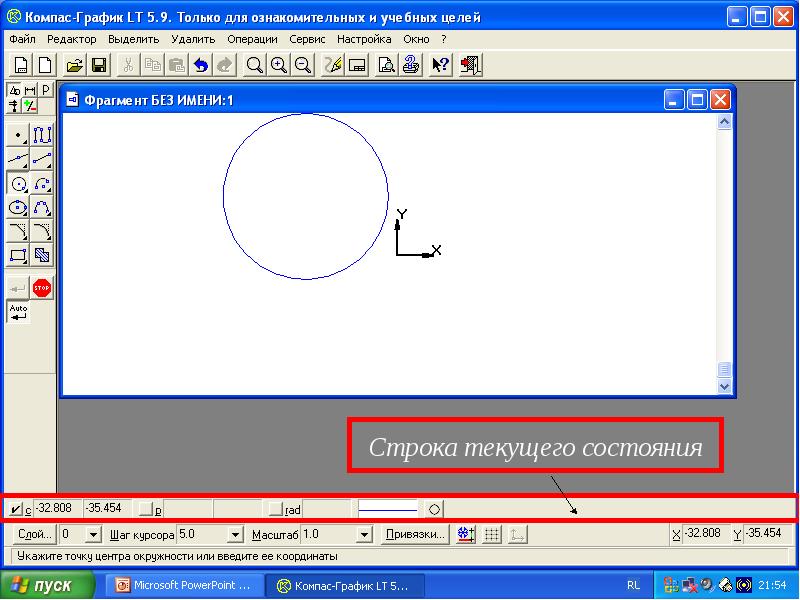
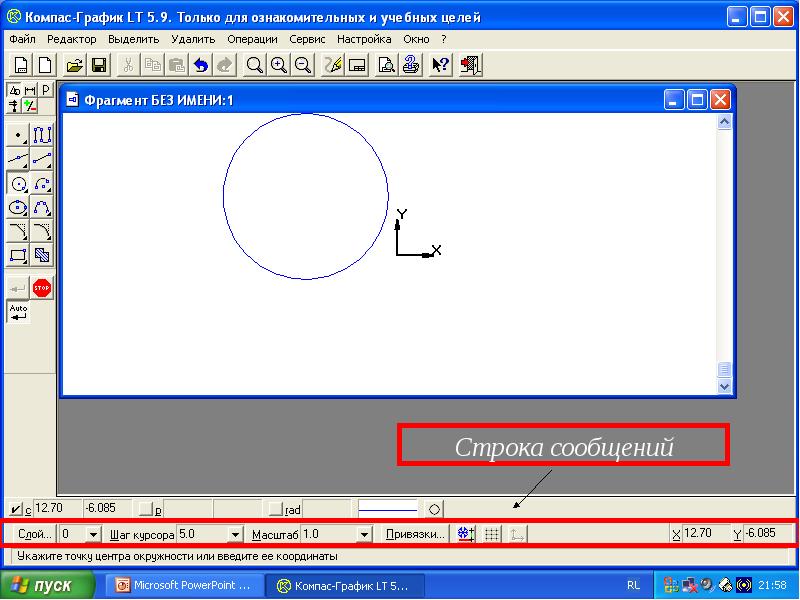
Компас 3D. Базовые знания для новичка в программе для черчения (Чертеж это легко)
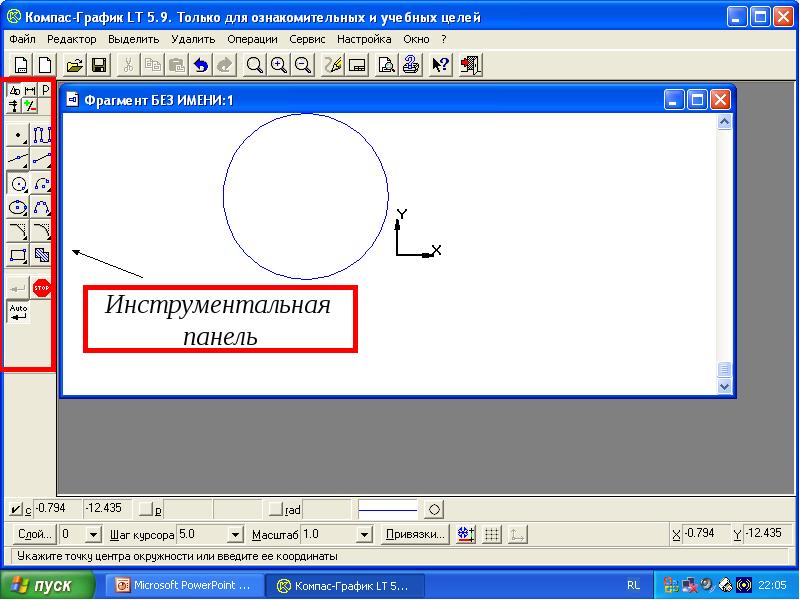



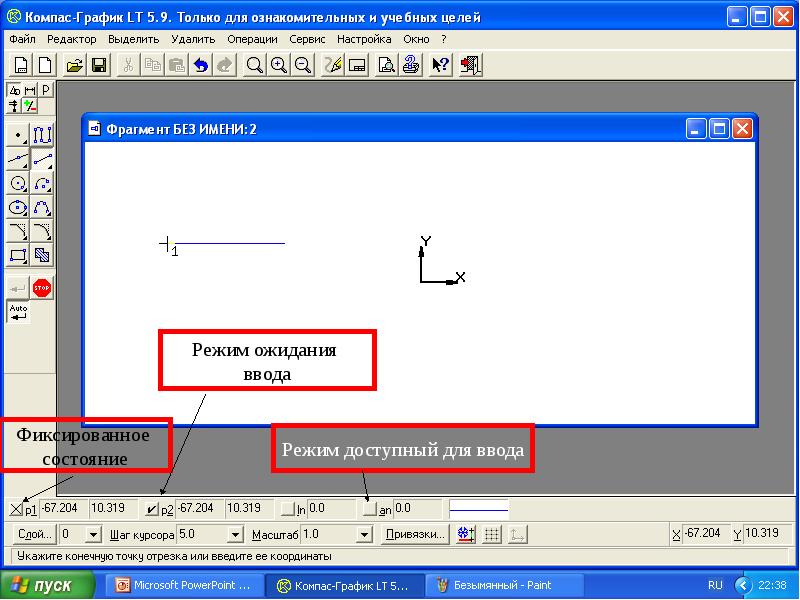
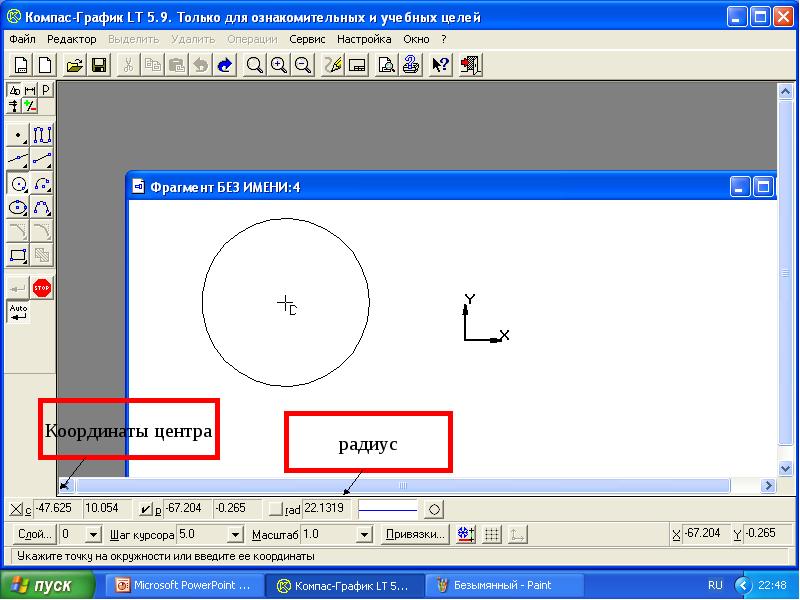


Основные возможности систем компьютерного черчения. Позволяют создавать чертежи с достаточно большой точностью. Заменяют ручной труд. Позволяют измерять расстояния, углы, периметры и площади начерченных фигур. Являются векторными графическими редакторами
Способы ввода параметров построения объектов 1) Автоматический ввод параметров (рисование объектов с помощью мыши в рабочем поле) 2) Ручной ввод параметров (ввод чисел с клавиатуры в поля Строки параметров) 3) Ввод параметров с использованием геометрического калькулятора (который позволяет снимать значения параметров других объектов размещенных на чертеже)
Тест. Ответить да или нет. Системы компьютерного черчения являются векторными графическими редакторами. В системе КОМПАС – график нельзя выполнить построение угла равного данному. Системы компьютерного черчения тесно связаны с производством высокоточных деталей из металла, пластмассы, дерева и других материалов.
Система координат в КОМПАС располагается в рабочем поле. Координаты курсора отображаются в рабочем поле. Инструментальная панель содержит две кладки. В КОМПАС на чертеже можно нанести размеры детали В КОМПАС – графике можно построить окружность определенного радиуса, например, окружность радиуса 22,263. В КОМПАС — графике нельзя построить отрезок определенной длины.
Параметрами построения отрезка являются координаты его начальной и конечной точек, длина, угол наклона и стиль линии.
Презентация на тему: » Системы компьютерного черчения.. Основные возможности систем компьютерного черчения. Позволяют создавать чертежи с достаточно большой точностью. Позволяют.» — Транскрипт:
1 Системы компьютерного черчения.
2 Основные возможности систем компьютерного черчения. Позволяют создавать чертежи с достаточно большой точностью. Позволяют создавать чертежи с достаточно большой точностью. Заменяют ручной труд. Заменяют ручной труд. Позволяют измерять расстояния, углы, периметры и площади начерченных фигур.
Позволяют измерять расстояния, углы, периметры и площади начерченных фигур. Являются векторными графическими редакторами Являются векторными графическими редакторами
3 Области применения систем компьютерного черчения. Системы компьютерного черчения Геометрические построения с использованием циркуля и линейки Изучение грамотного оформления чертежей в школьном курсе черчения Составление чертежей деталей с целью их дальнейшего изготовления на производстве
4 Система компьютерного черчения КОМПАС. Рабочее поле
5 Строка текущего состояния
8 Инструментальная панель Панель переключения Панель геометрические построения
9 Виды инструментальной панели. Панель редактирование Панель выделение Панель измерения Панель Размеры и технологические обозначения
10 Построение основных чертежных объектов Панель геометрические построения
11 Фиксированное состояние Режим ожидания ввода Режим доступный для ввода
12 Координаты центра радиус
13 Способы ввода параметров построения объектов 1) Автоматический ввод параметров (рисование объектов с помощью мыши в рабочем поле) (рисование объектов с помощью мыши в рабочем поле) 2) Ручной ввод параметров (ввод чисел с клавиатуры в поля Строки параметров) 3) Ввод параметров с использованием геометрического калькулятора (который позволяет снимать значения параметров других объектов размещенных на чертеже) (который позволяет снимать значения параметров других объектов размещенных на чертеже)
14 Тест. Ответить да или нет. 1. Системы компьютерного черчения являются векторными графическими редакторами. 2. В системе КОМПАС – график нельзя выполнить построение угла равного данному. 3. Системы компьютерного черчения тесно связаны с производством высокоточных деталей из металла, пластмассы, дерева и других материалов.
4. Система координат в КОМПАС располагается в рабочем поле. 5. Координаты курсора отображаются в рабочем поле. 6. Инструментальная панель содержит две кладки. 7. В КОМПАС на чертеже можно нанести размеры детали 8. В КОМПАС – графике можно построить окружность определенного радиуса, например, окружность радиуса 22, В КОМПАС — графике нельзя построить отрезок определенной длины. 10.
Параметрами построения отрезка являются координаты его начальной и конечной точек, длина, угол наклона и стиль линии.
- Для учеников 1-11 классов и дошкольников
- Бесплатные сертификаты учителям и участникам

Описание презентации по отдельным слайдам:

Система компьютерного черчения КОМПАС

Системы компьютерного черчения используются в качестве инструментов автоматического проектирования на производстве, так как обеспечивают возможность реализации сквозной технологии проектирования и изготовления деталей. На основе компьютерных чертежей генерируется управляющие программы для станков с числовым программным управлением (ЧПУ), в результате по компьютерным чертежам могут изготавливаться высокоточные детали из металла, пластмассы, дерева и др материалов.


Каждая рабочая панель содержит набор кнопок определенного функционального назначения: Панель Геометрические построения содержит кнопки, позволяющие рисовать на чертеже определенные объекты: точку, отрезок, окружность, прямоугольник; Панель Редактирование содержит кнопки, которые позволяют вносить изменения в чертеж, производя над объектами различные операции: перемещение, копирование, масштабирование и другие; Панель Выделение позволяет осуществить различные варианты выделения объектов; Панель Измерения позволяет измерять расстояния, углы, периметры и площади различных объектов; Панель Размеры и технологические обозначения позволяет грамотно оформить чертеж, обозначить на чертеже размеры деталей и сделать надписи.

Построение основных чертежных объектов При создании и редактировании объектов работа со строкой параметров сводится к активизации нужных полей и вводу в них заданных параметров. После ввода минимального набора параметров, достаточных для построения объекта, система автоматически создает объект. Ввод необходимых для построения объекта параметров можно осуществлять различными способами: -автоматический ввод параметров -ручной ввод параметров -ввод параметров с использованием Геометрического калькулятора

Цель: Научиться чертить основные графические примитивы с использованием различных способов ввода их координат: автоматического ввода, ручного ввода и Геометрического калькулятора.

Задание 1. Начертить отрезок с использованием автоматического ввода. Задание 2. Начертить прямоугольник с использованием ручного ввода. Задание 3. Начертить окружность с использованием Геометрического калькулятора.

Итог урока Какие вы знаете основные элементы окна системы компьютерного черчения КОМПАС? Каково их назначение? Какие существуют способы ввода координат чертежных объектов? Чем они различаются?
- Радиолярии сообщение по биологии
- Сообщение особенности номенклатуры этиленовых углеводородов многообразие и перспективы
- Сообщение о священной книге тора 4 класс
- Сообщение на тему жесты 19 века в европе и россии
- Амир готовил сообщение к уроку
Источник: obrazovanie-gid.ru
7 класс. Системы компьютерного черчения. Черчение геометрических примитивов в системе компьютерного черчения КОМПАС презентация к уроку по информатике и икт (7 класс) на тему

Среди программных решений в области черчения есть разница между различными приложениями. Какие-то из них обладают большим количеством функций, подходящих профессионалам. Другие программы могут похвастаться простым внешним видом, который отлично подойдет новичкам в черчении. В статье представлены лучшие программы для черчения, существующие на сегодняшний день.
КОМПАС-3D

КОМПАС-3D является аналогом AutoCAD от российских разработчиков. Приложение обладает обширным количеством инструментов и дополнительных функций и подойдет профессионалам, работающим с проектированием оборудования, зданий и т.п. Новичкам также не составит труда разобраться в работе с КОМПАС-3D.
Программа подойдет как для черчения электрических схем, так и для черчения домов и других сложных объектов. КОМПАС-3D поддерживает объемное 3D моделирование, что видно по самому названию программы. Это позволяет представить созданные проекты в более наглядном виде.
К минусам, как и большинства других серьезных программ для черчения, можно отнести платность КОМПАС-3D. При первом запуске активируется пробный период на 30 дней, после которого необходимо приобрести лицензию на работу в программе.
Урок: Чертим в КОМПАС-3D
Самые популярные программы для черчения
Итак, рассмотрим наиболее популярные электронные средства создания чертежей, их плюсы и минусы.
- AutodeskAutoCAD. Данная разработка компании Autodesk является одним из наиболее популярных и востребованных продуктов САПР. Из-за широкого спектра предоставляемых возможностей Autodesk AutoCAD широко используется как профессионалами, так и любителями. Вообще, область примения продукта очень широка – от образования до дизайна и архитектуры. Работа в AutoCAD
С помощью данного продукта Вы сможете создавать двумерные и трехмерные чертежи, при том что Autodesk AutoCAD позволяет проводить рендеринг трехмерных объектов на уровне полноценных редакторов 3D-графики. Помимо этого Autodesk AutoCAD предоставляет возможность работы с 3D-принтерами, поистине широчайший набор функций для профессионального проектирования, возможность работы с макетами.
В качестве недостатков можно отметить довольно высокие системные требования. Так, Вы не сможете использовать пакет Autodesk AutoCAD, не имея достаточно мощного ПК. При этом, однако, специалисты компании Autodesk смогли сделать свой продукт максимально доступным посредством возможности работы с Autodesk AutoCAD в режиме онлайн. Загрузив данные на сервер, Вы можете редактировать свой чертеж, просто подключившись к интернету и имея как бы портативную программу для создания чертежей на Вашем мобильном. Более того, практически ежегодно выпускается новая, усовершенствованная версия продукта.
Autodesk AutoCAD работает с несколькими форматами файлов. Самый распространенный формат – DWG (закрытый формат для редактирования чертежей).
- Аскон КОМПАС. Гордость российских разработчиков, одна из немногих программ для создания чертежей на русском языке, КОМПАС представляет собой целое семейство средств проектирования чертежей в электронном виде. Область применения данной САПР также очень широка – от проектирования отдельных деталей до комплексных механизмов и зданий. Помимо широкого инструментария среди плюсов данной программы можно выделить относительную простоту интерфейса, ориентированность на русскоязычного пользователя, наличие базы присоединяемых библиотек, а также возможность работы со множеством самых распространенных форматов электронных чертежей. Разработчики программы также постоянно выпускают новые, усовершенствованные версии. При необходимости вы можете купить чертеж в Компасе у наших авторов. Работа в КОМПАС
В качестве отрицательных моментов, опять же, отметим высокие системные требования.
AutoCAD
AutoCAD – это самая популярная программа для черчения схем, домов мебели и т.п. Именно она задает стандарты в области инженерного проектирования на компьютере. Современные версии приложения содержат просто впечатляющее количество инструментов и возможностей для работы с чертежами.
Параметрическое моделирование ускоряет процесс создания сложных чертежей в несколько раз. Например, для создания параллельной или перпендикулярной линии вам достаточно будет всего лишь установить соответствующую галочку в параметрах этой линии.
Программа способна работать с 3D проектированием. Кроме этого присутствует возможность задать освещение и текстуру объектам. Это позволяет создать реалистичную картинку для представления проекта. Минусом программы является отсутствие бесплатной версии. Пробный период составляет 30 дней, как и у КОМПАС-3D.
Программный комплекс для ПК Autodesk AutoCAD
Простая программа для чертежей, но ее возможности можно увеличить за счет установки дополнительных модулей (плагинов). Работает в 2-D и 3-D измерении пространственных параметров, то есть, может создавать плоский рисунок или объемное изображение.
AutoCAD – программа для создания чертежей промышленной степени сложности. Софт может делать визуализацию схем и чертежей и проводить рендеринг объектов, который позволяет максимально приблизить зрительное восприятие макета к реальному.
Возможности САПР AutoCAD в 2-D и 3-D пространствах – это работа с объектами любой степени сложности. Вывод и сохранение файлов в форматах DWG, DWF и DXF позволяет получить полную совместимость с аналогичным софтом.
- Программа – на русском языке;
- Несколько десятков плагинов позволяют строить самые сложные объекты;
- Проект можно сохранить в облаке MEGA, Coogle Disk, OneDrive, Яндекс Диск, Mail.Ru и т.д., распечатать на принтере или в 3-D;
- Интеграция в разные форматы;
- Устанавливается на все ОС на компьютере любого поколения, если он имеет подходящие технические характеристики (объем ОЗУ, параметры видеокарты, частота, разрядность).
NanoCAD
NanoCAD – это простая программа для черчения. Она во многом уступает предыдущим двум решениям, но отлично подойдет для новичков и обучения черчению на компьютере.
Несмотря на простоту в ней все же есть возможности 3D моделирования и изменения объектов через параметры. К преимуществам относятся простой внешний вид приложения и интерфейс на русском языке.
SketchUp
Это программа от корпорации Google с интерфейсом на русском языке. В ней есть все самое необходимое чтобы начать работу в мире моделирования – стандартный набор инструментов, простейший интерфейс (никаких скрытых меню и непонятных функций), а также подробная справка.
Что касается последнего, то помимо обычного для любой хорошей программы списка типичных вопросов и ответов, в SketchUp есть также набор видеоуроков.
С их помощью каждый сможет увидеть, как работать с программой, где и какие инструменты у нее находятся, что нужно чтобы их использовать и так далее. Главное, что все это наглядно, а не просто в виде текста.
Также в видеоуроках пользователь сможет увидеть, как работают настоящие профессионалы в данной области. В общем, для новичков здесь есть все что нужно!
Вот еще несколько особенностей SketchUp:
- Есть собственный форум, поэтому все вопросы, ответов на которые нет в справочном центре (хотя это маловероятно), можно задать там. Ответ дадут реальные люди – такие же пользователи или эксперты Google.
- Существует набор расширений для увеличения функционала. Благодаря таковому можно сделать из ПО для черчения, которым пользуются новички, в настоящий профессиональный набор инструментов.
- Огромная библиотека собственных объектов, которые есть в свободном доступе.
В общем, SketchUp – это лучшая программа, чтобы начать чертить! Да, в ней нет такого богатого функционала, зато все просто и понятно. После SketchUp можно переходить на что-то более сложное.
Ссылка на скачивание
FreeCAD
Фрикад – это бесплатная программа для черчения. Бесплатность в данном случае является главным преимуществом перед другим аналогичным программным обеспечением. В остальном программа уступает схожим приложениям: меньше инструментов для рисования, меньше дополнительных функций.
FreeCAD подойдет новичкам и студентам, которые ходят на занятия по черчению.
ABViewer
ABViewer – еще одно программное решение в области черчения. Отлично показывает себя в качестве программы для черчения мебели и разнообразных схем. С ее помощью вы без труда нарисуете чертеж, добавите выноски и спецификацию.
К сожалению, программа также является платной. Пробный режим ограничен сроком в 45 дней.
Программа КОМПАС
Возможности программы для черчения широкие – она может работать со всеми форматами изображений. Наличие графического, визуального и текстового редактора. Программа для рисования может использоваться дома или в проектном бюро, с ее помощью легко реализуются и визуализируются строительные проекты. Обновление возможностей и исправление ошибок в программе происходит автоматически.
- Простой софт для чертежей и схем позволяет освоить его даже начинающим чертежникам;
- Объемная база типовых проектов и заготовок объектов, большое количество схем, чертежей, деталей, конструкций и проектов;
- База плагинов и дополнительных инструментов для построения простых и сложных объектов;
- Меню на русском языке;
- Триал-версия для обучения персонала.
Недостатки:
Софт платный, а в триал-версии возможности ограничены.
QCAD
QCAD – это бесплатная программа для черчения. Она уступает платным решениям наподобие AutoCAD, но вполне сойдет в качестве бесплатной альтернативы. Программа способна преобразовывать чертеж в формат PDF и работать с форматами, поддерживаемыми другими приложениями для черчения.
В целом QCAD является неплохой заменой платным программам типа AutoCAD, NanoCAD и КОМПАС-3D.
3-D MAX
Сама распространенная программа у всех чертежников. Наверное, все ее возможности не знают и сами разработчики. Сотни плагинов позволяют создавать объекты любой сложности и вложенности, визуализировать их в 3-D или 2-D пространстве, есть функция создания объемного панорамного видео, где объект можно вращать мышкой в любом направлении и в любой плоскости. 3-D MAX – программа бесплатная, но ее функционал значительно шире, чем у платных «AutoCAD», «NanoCAD» и «Компас» за счет бесплатных же плагинов и объемной базы заготовок моделей любой сложности и направленности.
Autodesk 3-D MAX
- Autodesk 3-D MAX – программа бесплатная и бессрочная;
- Как продолжение основной версии, разработаны облегченные версии 3-D MAX, при работе с которыми не «тормозят» и не «зависают» даже самые старые компьютеры;
- В 3-D MAX предусмотрена возможность создания анимированных сцен, например, можно создавать те же компьютерные мультфильмы.
Недостатки:
Программа сложна в обучении, и даже небольшой перерыв в работе снижает уровень подготовки, так как софт постоянно обновляется и совершенствуется.
A9CAD
Если вы только начинаете работать с черчением на компьютере, то обратите внимание на программу A9CAD. Это очень простая и бесплатная программа для черчения.
Простой интерфейс позволит вам без труда сделать первые шаги в черчении и создать свои первые чертежи. После этого можно перейти к более серьезным программам типа AutoCAD или КОМПАС-3D. Плюсы – простота использования и бесплатность. Минусы – сильно ограниченный набор функций.
Ashampoo 3D CAD Architecture
Ashampoo 3D CAD Architecture – программа для рисования чертежей, предназначенная для архитекторов.
В данной системе автоматизированного проектирования присутствуют все необходимые инструменты для создания двухмерных и трехмерных чертежей зданий и планов помещений. Благодаря удобному интерфейсу и широкому функционалу будет прекрасным выбором для людей, связанных с архитектурой.
TurboCAD
Программа TurboCAD предназначена для создания чертежей различных объектов, как двухмерных, так и объемных.
По своему функционалу весьма схожа с AutoCAD, хотя и обладает лучшими возможностями визуализации трехмерных объектов, и будет неплохим выбором для специалистов в области инженерного дела.
VariCAD
Система автоматизированного проектирования VariCAD, как и другие подобные программы, предназначена для создания чертежей и объемных моделей.
Данная программа, ориентированная, в первую очередь, на людей, связанных с машиностроением, имеет некоторые крайне полезные возможности, такие как, например, вычисление момента инерции изображенного на чертеже объекта.
Урок по теме «Системы компьютерного черчения»
Системы компьютерного черчения
Цель урока:
- дать представление о системах компьютерного черчения;
- познакомить с основными чертежными объектами;
- развитие мышления, речи;
- воспитание активности, самостоятельности, внимательности, взаимопонимания.
Термины:
Системы компьютерного черчения, основные чертежные объекты
Понятие графического редактора.
Почему растровые графические редакторы позволяют исправлять дефекты изображений?
— Почему в векторных графических редакторах можно изменять видимость объектов, образующих рисунок?
— В чем состоят основные различия между графическими редакторами?
3. Объяснение нового материала.
Системы компьютерного черчения –
векторные графические редакторы, предназначенные для создания чертежей.
Распространенные системы: AutoCAD, КОМПАС.
Системы автоматизированного проектирования (САПР) КОМПАС-3D позволяет создавать чертежи любого уровня сложности с полной поддержкой российских стандартов.
Возможности:
- Создание чертежей высокой точности;
- Измерение расстояний, углов и т.д.
- Оформление чертежей в соответствии со стандартами.
В центре рабочего окна КОМПАС-3D размещается система координат. Положение курсора отсчитывается от начала системы координат, а текущие значения его координат X и Y отображаются в правой части Строки текущего состояния
, расположенной в нижней части окна приложения.
Создание и редактирование чертежа реализуется с помощью Инструментальной панели
, которая по умолчанию размещается в левом верхнем углу окна приложения.
Инструментальная панель
включает в себя пять различных рабочих панелей, каждая из которых содержит набор кнопок определенного функционального назначения и
Панель переключения
, которая обеспечивает переход от одной рабочей панели к другой.
Основная рабочая панель Геометрические построения
содержит кнопки, позволяющие рисовать на чертеже определенные объекты: точка, отрезок, окружность, прямоугольник и др.
Панель Редактирование
содержит кнопки, которые позволяют вносить изменения в чертеж, производя над объектами различные операции: перемещение, копирование, масштабирование и т.д.
Панель Выделение
позволяет осуществить различные варианты выделения объектов: отдельные объекты, группы объектов и т.д.
Панель Измерения
позволяет измерять расстояния (вычисляются и отображаются в миллиметрах), углы (в градусах), периметры и площади различных объектов.
Панель Размеры и технологические обозначения
позволяет грамотно оформить чертеж: обозначить на чертеже размеры деталей, сделать надписи и т.д.
Геометрические построения.
С помощью САПР удобно проводить геометрические построения, которые занимают существенное место в курсе геометрии.
Для выбора объекта рисования необходимо на панели Геометрические построения
щелкнуть мышью по соответствующей кнопке. Появится
Строка параметров
объекта, причем каждый объект обладает определенным набором параметров, которые характеризуют его размеры и положение на чертеже.
Например, после выбора на панели Геометрические построения
кнопки
Ввод отрезка
появится строка с параметрами отрезка: координатами его начальной (p1) и конечной (p2) точек, длиной (In), углом наклона (an) и стилем линии.
Строка параметров
включает в себя
кнопки состояния полей
и сами
поля
. По внешнему виду кнопки можно судить о состоянии поля, которое может находиться в одном из трех состояний:
фиксированном
(обозначается «крестиком»),
в режиме ожидания ввода
(обозначается «галочкой») и просто
доступном для ввода
.
При создании и редактировании объектов работа со Строкой параметров
сводится к активизации нужных полей и вводу в них заданных параметров. После ввода минимального набора параметров, достаточных для построения объекта (для отрезка координат начальной и конечной точек), система автоматически создает объект.
Способы ввода чертежных объектов:
- Автоматический ввод параметров (считываются координаты точек, на которых устанавливается курсор),
- Ручной ввод параметров (обеспечивается прямым вводом чисел в поля строки параметров)
- Ввод параметров с использованием Геометрического калькулятора (геометрические размеры вычисляются с использованием координат заданных на чертеже точек).
4. Практическая часть.
Практическая работа № 14 «Черчение графических примитивов в системе компьютерного черчения КОМПАС»
5. Итог урока.
Домашнее задание:
ProfiCAD
ProfiCAD – программа для рисования чертежей, предназначенная для специалистов в области электроснабжения.
В данной САПР присутствует огромная база заготовленных элементов электросхем, что существенно облегчит создание подобных чертежей. В ProfiCAD, как и в VariCAD существует возможность сохранить чертеж в виде изображения.
Вот вы и познакомились с основными программами для черчения на компьютере. Используя их, вы легко и быстро нарисуете чертеж для любых целей, будь то курсовая работа для института или проектная документация для строящегося здания.